
Talaan ng mga Nilalaman:
- May -akda John Day [email protected].
- Public 2024-01-30 13:11.
- Huling binago 2025-01-23 15:13.

Kumusta mga kaibigan, ipinapakita ko ngayon kung paano gumawa ng larawan ng laki ng pasaporte, Dito maaari naming gamitin ang anumang bersyon ng Photoshop tulad ng 7.0, cs, cs1, 2, 3, 4, 5, 6. Sigurado ako na dapat madaling maunawaan ng bawat isa ang tutorial na ito Maghanda kasama ang iyong Photoshop at imahe.
Mga Kinakailangan:
- mga kinakailangan ng system para sa photoshop
- Photoshop
- imahe para sa larawan ng laki ng pasaporte
Hakbang 1: Mga Kinakailangan sa System para sa Photoshop
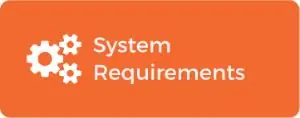
Pangangailangan sa System
Windows
1.6GHz o mas mabilis na processor na may suporta sa SSE2Microsoft Windows 10 (mga inirekumendang bersyon 1809, 1903) o Windows 8.1 (hindi suportado ang Windows 7); 64-bit na mga bersyon lamang (32-bit hindi suportado) 4 GB ng RAM (inirekumenda ng 8 GB) 5.2 GB ng magagamit na puwang sa hard-disk upang mai-install ang mga application; karagdagang 2.4 GB upang mai-download ang lahat ng opsyonal na nilalaman (hindi mai-install sa isang dami na gumagamit ng isang case-sensitive file system o sa mga naaalis na flash storage device) 1280 x 800 display resolution (sa 100% scale factor) Microsoft DirectX 9 o 10 katugmang display driverDVD- ROM drive (para sa pag-install mula sa DVD) Kinakailangan ang koneksyon sa Internet para sa pag-aktibo ng produkto at pag-download ng nilalaman *
Mac OS
64-bit multicore Intel processormacOS v10.13 sa pamamagitan ng v10.154 GB ng RAM (inirekumenda ng 8 GB) 6.5 GB ng magagamit na puwang sa hard-disk upang mai-install ang mga application; karagdagang 2.5 GB upang mai-download ang lahat ng opsyonal na nilalaman (hindi mai-install sa isang dami na gumagamit ng isang case-sensitive file system o sa mga naaalis na flash storage device) 1280 x 800 display resolution (sa 100% scale factor) DVD-ROM drive (para sa pag-install mula sa DVD) Kinakailangan ang koneksyon sa Internet para sa pag-aktibo ng produkto at pag-download ng nilalaman *
Hakbang 2: Photoshop

Ang Adobe Photoshop ay isang sikat na propesyonal na software sa pag-edit ng larawan na maaari
ay gagamitin ng mga dalubhasa at tagadisenyo ng web para sa pagdidisenyo ng mga kard sa kasal, mga kard sa kasal, mga banner, mga paanyaya, pamagat ng pelikula at maaari rin kaming gumawa ng mga manipulasyong imahe tulad ng pag-crop ng mga larawan, paglalapat ng mga epekto, pagbabago ng mga kulay, paggawa ng mga-g.webp
Hakbang 3: Larawan para sa Larawan ng Laki ng Pasaporte
1. Buksan ang Iyong Larawan Kung Saan Nais Mong Mag-print sa Larawan Laki ng Pasaporte
2. Lumikha ng isang Bagong Dokumento na may ibinigay na Mga Setting
3. Ngayon Kopyahin ang Iyong Larawan mula sa Photo-j.webp
4. Ayusin ang Larawan upang magkasya sa isang Bagong Dokumento
5. I-crop ang Iyong Larawan Ayon sa Screen
6. Tukuyin ang Huwaran
7. Punan ang Huwaran sa Bagong Dokumento
Hakbang 4: Hanapin Kami sa

YOUTUBE
www.youtube.com/channel/UCusTUxhjmgzx75kWE…
api. WhatsApp.com/send?phone=+91 9487411599
Inirerekumendang:
Pocket Flashlight Pinapagana ng 1 Laki ng Laki ng Baterya: 7 Mga Hakbang

Pocket Flashlight Pinapagana ng 1 Laki ng Laki ng AA: Ang pocket flashlight na ito ay gumagamit lamang ng 1 AA na laki ng baterya upang mapagana ang 2X 5mm puting LEDs (light emitting diode). Ang isang 1.5V na baterya ay walang sapat na mataas na boltahe upang mapalakas ang mga LED na iyon. Kailangan namin ng isang circuit upang mapalakas ang input boltahe sa pasulong na boltahe
Paano Gumawa ng isang Drone Gamit ang Arduino UNO - Gumawa ng isang Quadcopter Gamit ang Microcontroller: 8 Hakbang (na may Mga Larawan)

Paano Gumawa ng isang Drone Gamit ang Arduino UNO | Gumawa ng isang Quadcopter Gamit ang Microcontroller: PanimulaBisitahin ang Aking Youtube Channel Ang isang Drone ay isang napakamahal na gadget (produkto) na bibilhin. Sa post na ito tatalakayin ko, kung paano ko ito magagawa sa murang ?? At Paano mo magagawa ang iyong sarili tulad nito sa murang presyo … Sa India ang lahat ng mga materyales (motor, ESC
Laki ng Operasyon ng Laki ng Buhay: 14 Hakbang (na may Mga Larawan)
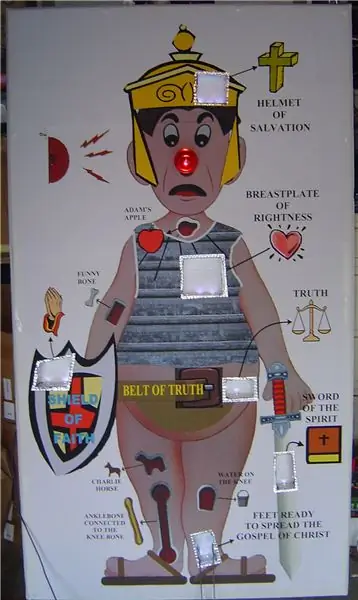
Laki ng Operasyon ng Laki ng Buhay: Bilang isang bata gustung-gusto ko ang laro ng Milton Bradley Operation, palaging kinakatakutan ako ng buzzer kapag ito ay nawala, ngunit masaya ito. Ang object ng laro ng Operation ay upang alisin ang isang bahagi ng katawan na hindi mahahawakan ang sipit sa mga gilid na metal na pumapalibot sa bagay
Paano Gumawa ng Kalendaryo ng Lolo't Lola & Scrapbook (kahit na Hindi mo Alam Kung Paano Mag-Scrapbook): 8 Mga Hakbang (na may Mga Larawan)

Paano Gumawa ng Kalendaryo ng Lolo't Lola & Scrapbook (kahit na Hindi mo Alam Kung Paano Mag-Scrapbook): Ito ay isang napaka-matipid (at lubos na pinahahalagahan!) Regalo para sa holiday para sa mga lolo't lola. Gumawa ako ng 5 mga kalendaryo sa taong ito nang mas mababa sa $ 7 bawat isa. Mga Materyal: 12 magagandang larawan ng iyong anak, mga anak, pamangkin, pamangkin, aso, pusa, o iba pang mga kamag-anak12 iba't ibang mga piraso
Paano Subaybayan ang Mga Larawan sa Mga Elemento ng Photoshop 6: 6 Mga Hakbang

Paano Subaybayan ang Mga Imahe sa Mga Elemento ng Photoshop 6: Sa itinuturo na ito ay ipapakita ko sa iyo kung paano subaybayan ang anumang imahe at gawin itong hitsura ng iyong sketch. Ito ay medyo simple at kung nais mo maaari mo itong gawing mas detalyado. Upang magawa ito kakailanganin mo: 1. Mga Elemento ng Photoshop 6 (O anumang anyo ng photosh
